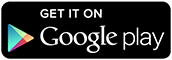パスワードサムスンギャラクシーで写真を保護
三星銀河は、今日の最も有名なスマートフォンの一つです。それが故に、ユーザーの関心は非常に三星銀河に向けて方向転換さ、そのユーザーに多くの高度な機能を提供しています。それは、そのユーザーに与える最もユニークな特徴の一つは、人々のほとんどは彼らの記憶に残る瞬間のスナップショットをキャプチャする便利高解像度作り付けのカメラです。を使用すると、パスワードでサムスンギャラクシーにキャプチャした写真を保護するために場合、イベントでは、あなたは、よりサンレモ呼ばれる新たに立ち上げたユニークなツールの助けを借りてこれを達成することができます。このツールは、特別な機能で武装しているとマウスだけの簡単なクリックで三星銀河上の赤い文字の瞬間の写真をロックすることができ.
人々は銀河に彼らの甘い思い出を保護することを好む理由は、プライバシーを維持することです。あなたは秘密保持したい、これらはショットをスナップを知って他の人をできるようにしたくないあなたの携帯電話でいくつかのプライベート写真を撮影したとし、その後、ツール保護を利用して行うことができ、心配しないでください.
あなたは時々他の人にスマートフォンを貸している場合これとは別に、チャンスは第三者が簡単に保存されているあなたのイメージにアクセスできることはかなり高いです。イベントのようなタイプで画像が露出しているなら、あなたは、予期しない問題が発生する可能性があります。このように離れてあなたが常に三星銀河のパスワードを使用して画像を保護する必要があり、予期しない問題のようなタイプから滞在する。お使いの携帯電話を逃し、第三者の手になっている場合は、このことに加えて、彼/彼女はあなたのイメージや可能性を悪用できたあなたがあなたのスマートフォンに保存されていた彼らは、プライベート画像に黒いメールベースができていることである.
ハンス、その遅すぎる前にプライベート写真をロックする方が確実です。あなたはスマートフォンでは、無許可の人がアクセスしているから、あなたの写真を防ぐことができます多くの方法があります。携帯電話のいくつかは、ユーザーが不正なアクセスから自分のプライベート写真を保護するのに役立ちます作り付けの機能が装備されています。しかし、これはあなたの写真を保護するためのより良い方法ではありません、あなたはサムスンギャラクシーであなたの写真を保護する能力を持っている特殊な装置を利用する必要があります.
そこにサムスンギャラクシーでお気に入りの画像を保護するために使用できる多くのツールがありますが、サンレモの詳細は、堅牢なパスワードでフォルダをロックする機能を持っているユニークなツールです。このツールは、高度な資格ソフトウェアの専門家によって開発されています。写真のほかにもほんの一瞬内のファイルやフォルダの異なるタイプをロックすることができます。それはあなたが正しいパスワードを知らない限り、フォルダのロックを解除することはできません。つまり、実績のあるセキュリティを提供する特別なアルゴリズムがあります。また、それぞれのスクリーンとのユーザへのステップバイステップガイドを提供しています。あなたはどんな無料でインターネットからこのツールの最新版をダウンロードすることができます.
パスワードに手順は、三星銀河の写真を保護する
ステップ 1: ダウンロードしてインストールサンレモ以上のソフトウェアの無料版を、それを起動します。選択する "Manage" 図1に示すように、オプションのメイン画面を形成する.
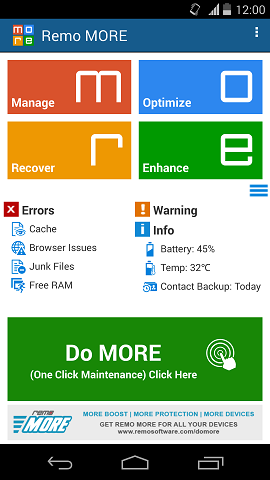
イチジク 1: オプティオの管理]を選択
ステップ 2: この画面から選択する "Locker" 図2に示すように、このオプション.
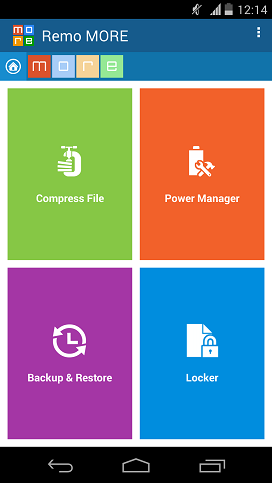
イチジク 2: ロッカーを選択
ステップ 3: 図3に示すように、この画面からあなたのイメージにパスワードを設定.

イチジク 3: 設定したパスワード
ステップ 4: この画面から選択する "Image"オプションは図4に示すように、.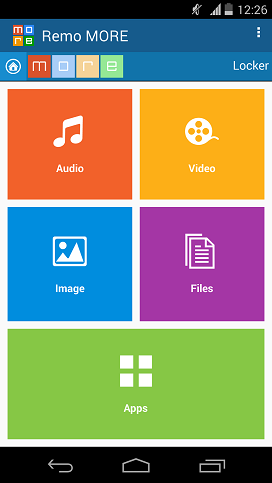
イチジク 4: イメージオプションの選択
ステップ 5: パスワードで保護し、をクリックします。この画面で選択した画像から "Lock" 図4に示すように、写真をロックするためのオプション.
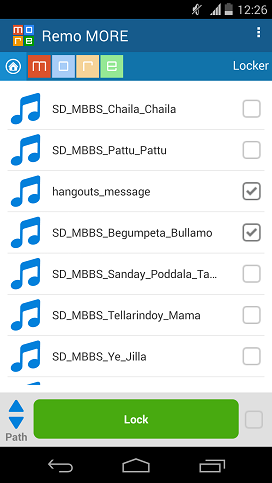
イチジク 5: 写真を選択し、ロックオプションをクリックします